Způsoby, jak obnovit fotografie z mrtvého telefonu
Ať už váš iPhone zemřel po pádu do bazénu nebo rozbití o betonovou podlahu, je velká pravděpodobnost, že se budete starat o všechny obrázky, které jste si za ta léta uložili. Dnes se telefony staly oblíbeným zařízením pro lidi, kteří klikají na fotografie a ukládají je jako sladkou vzpomínku. Ve skutečnosti mají někteří lidé na svých iPhonech dokonce tisíce obrázků. Když tedy telefon zemře a přestane reagovat, je zcela přirozené, že se lidé vyděsí.
Dobrou zprávou je, že existují řešení pro obnovu, která vám mohou pomoci obnovit fotografie z mrtvého iPhonu, bez ohledu na to, zda máte zálohu nebo ne. V tomto článku budeme diskutovat o třech různých metodách načítání fotografií z vašeho iPhone, který nereaguje. Takže bez dalších řečí můžeme začít.
- Část 1: Obnovte fotografie z iPhone bez zálohování pomocí DrFoneTool
- Část 2: Obnovení fotografií z iCloudu
- Část 3: Obnovení fotografií z iTunes
Nejpohodlnějším způsobem, jak obnovit fotografie z mrtvého iPhonu, zvláště když nemáte zálohu, je použít speciální software pro obnovu dat. I když je na výběr mnoho možností, doporučujeme použít DrFoneTool – iPhone Data Recovery. Jedná se o plně funkční nástroj pro obnovu, který je primárně určen k obnově smazaných souborů ze zařízení iOS. Díky speciální funkci „Obnovit z rozbitého telefonu“ však můžete tento nástroj použít také k načtení fotografií a dalších souborů z mrtvého telefonu.
DrFoneTool provádí podrobné skenování pro načtení různých souborů z úložiště a zobrazuje je kategoricky. To znamená, že můžete snadno najít konkrétní fotografie, které hledáte, a bez problémů je uložit na jiné úložné zařízení. Jednou z hlavních výhod používání DrFoneTool – iPhone Data Recovery je, že si budete moci prohlédnout každý soubor před jeho obnovením. Tímto způsobem budete moci z vašeho iPhone získat pouze cenné soubory.
Zde jsou některé z klíčových funkcí DrFoneTool – iPhone Data Recovery.
- Obnovte fotografie v různých případech, ať už jde o náhodné poškození nebo poškození vodou
- Podporuje více formátů souborů
- Kompatibilní se všemi verzemi iOS, dokonce i s nejnovějším iOS 14
- Obnovte fotografie z různých zařízení iOS včetně iPhone, iPad, iPod Touch
- Nejvyšší míra obnovy
Tady je jak získat fotky z mrtvého telefonu pomocí DrFoneTool – iPhone Data Recovery.
Krok 1 – Nainstalujte a spusťte DrFoneTool Toolkit na vašem počítači. Poté začněte klepnutím na „Obnova dat“.

Krok 2 – Pomocí lightning kabelu připojte svůj iPhone k počítači a počkejte, až jej software rozpozná. V levé liště nabídky vyberte „Obnovit z iOS“ a vyberte soubory, které chcete obnovit. Poté klikněte na „Spustit skenování“ a pokračujte dále.

Krok 3 – DrFoneTool začne analyzovat vaše zařízení, aby provedl podrobné skenování. Proces skenování může trvat několik minut, v závislosti na celkové kapacitě úložiště vašeho iPhone.

Krok 4 – Po dokončení procesu skenování se na obrazovce zobrazí seznam všech souborů. Přepněte se do kategorie „Fotografie“ a vyberte obrázky, které chcete načíst. Poté klikněte na „Obnovit do počítače“ a vyberte cílovou složku, kam je chcete uložit.

Dalším způsobem, jak obnovit fotografie z mrtvého telefonu, je použít iCloud. Je to jedna z nejpozoruhodnějších služeb navržených společností Apple. Pokud jste na svém iPhonu povolili „iCloud Backup“ před jeho smrtí, nebudete potřebovat software pro obnovu, abyste své fotografie získali zpět. Jediné, co musíte udělat, je použít stejný účet iCloud na jiném iZařízení a všechny ztracené fotografie budete moci snadno získat zpět.
Jedinou nevýhodou použití zálohy na iCloudu je, že ze zálohy nelze selektivně obnovit pouze obrázky. Pokud se rozhodnete obnovit zálohu iCloud, stáhne se také všechna ostatní data z cloudu.
Zde je tedy postup krok za krokem obnovit fotografie z mrtvého telefonu pomocí iCloudu.
Krok 1 – Na jiném iDevice (iPhone nebo iPad) otevřete aplikaci „Nastavení“ a klikněte na „Obecné“.
Krok 2 – Poté klepněte na „Resetovat“ a ujistěte se, že jste vybrali možnost „Vymazat veškerý obsah a nastavení“. Tím se z iDevice vymaže vše a obnoví se tovární nastavení.
alt: reset iphone
Krok 3 – Jakmile je zařízení resetováno, zapněte jej a podle pokynů na obrazovce jej nastavte od začátku. Ujistěte se, že používáte stejné Apple ID, jaké jste používali na svém předchozím zařízení.
Krok 4 – Když se dostanete na stránku „Aplikace a data“, klikněte na „Obnovit ze zálohy iCloud“ a vyberte správný záložní soubor, abyste získali zpět všechny své fotografie.
alt: klikněte na obnovit ze zálohy icloud
Krok 5 – Dokončete zbývající proces „Nastavení“ a budete mít přístup ke všem svým fotografiím.
Stejně jako iCloud můžete také použít iTunes získat fotografie z mrtvého iPhone. Tato metoda však bude fungovat pouze v případě, že budete moci zařízení alespoň zapnout. Použití iTunes pro získání zpět vašich fotografií je ideálním řešením, pokud je chcete uložit přímo na váš Mac nebo Windows PC.
Zde je návod, jak pomocí iTunes obnovit své fotografie.
Krok 1 – Spusťte aplikaci iTunes na vašem PC/notebooku a připojte také svůj iPhone.
Krok 2 – Vyberte ikonu telefonu z levého menu a klikněte na „Souhrn“.
Krok 3 – Kliknutím na „Obnovit zálohu“ získáte všechna data z cloudu a přímo je uložíte do svého zařízení.
alt: klikněte na obnovit zálohu itunes
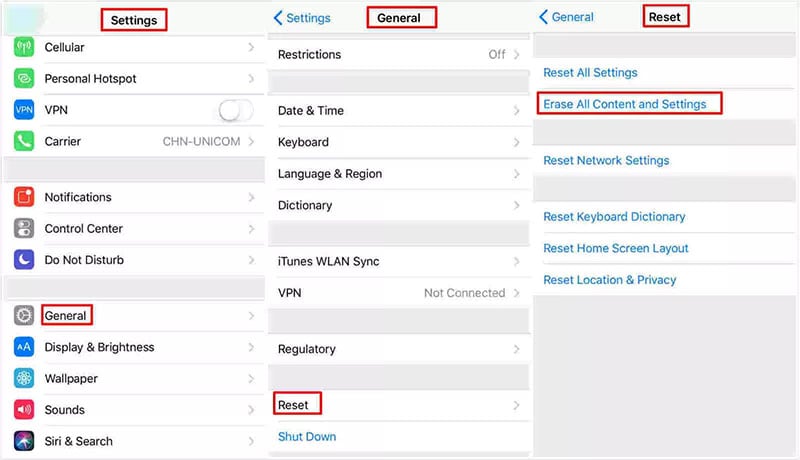
závěr
iPhone může zemřít z mnoha různých důvodů. První věc, kterou byste však měli udělat poté, co váš iPhone přestane reagovat, je použít správnou metodu obnovy, abyste získali zpět všechna svá data, zejména fotografie, které jste v průběhu let nasbírali. Výše uvedená řešení vám pomohou obnovit fotografie z mrtvého telefonu a vyhnout se jakékoli ztrátě dat.
poslední články

